Đây là bài đăng của khách mời bởi Aseem Kishore, một người đam mê công nghệ và blogger chính cho Online-Tech-Tips .
Có lẽ một trong những điều khó chịu nhất có thể xảy ra với bạn trong Windows là không thể đăng nhập vào tài khoản người dùng của bạn vì bạn đã thay đổi mật khẩu và sau đó quên mật khẩu hoặc do bạn vô tình xóa tài khoản. Nếu bạn không biết mật khẩu của bất kỳ tài khoản Quản trị viên nào khác, thì bạn đang gặp sự cố lớn!
Hầu hết mọi người ngay lập tức bắt đầu tìm kiếm cách bẻ khóa mật khẩu tài khoản Quản trị viên bằng một số công cụ miễn phí hoặc hack diễn đàn. Tuy nhiên, gần như không thể bẻ khóa mật khẩu trên Windows Vista với mức độ mã hóa cao.
Tuy nhiên, có một cách để vào lại tài khoản mà không cần phải bẻ khóa mật khẩu. Đó là bằng cách sử dụng tính năng Khôi phục Hệ thống được tích hợp trong Windows.
LƯU Ý QUAN TRỌNG : Điều này chỉ hoạt động trong trường hợp bạn đã thay đổi mật khẩu của mình thành một thứ gì đó mới và sau đó quên mật khẩu hoặc vô tình xóa tài khoản người dùng. Để điều này hoạt động, phải có một điểm Khôi phục Hệ thống tại đó đăng nhập thành công cho tài khoản sự cố. Ngoài ra, đây không phải là vấn đề nếu bạn đang ở trong môi trường miền vì Quản trị viên miền luôn có thể đặt lại mật khẩu của bạn.
Bước đầu tiên - Khởi động vào DVD Windows Vista
Điều đầu tiên bạn cần làm là đảm bảo rằng bạn có đĩa DVD Windows Vista hoặc sửa chữa đĩa . Đưa đĩa vào và sau đó khởi động lại máy tính. Khi được yêu cầu “Nhấn phím bất kỳ để khởi động từ CD hoặc DVD”, hãy tiếp tục và nhấn phím bất kỳ.
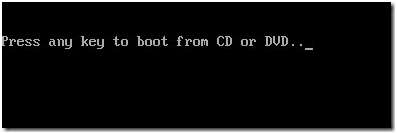
Nhấp vào Tiếp theo cho đến khi bạn đến màn hình có tùy chọn “Sửa chữa máy tính của bạn”, chọn hệ điều hành bạn muốn sửa chữa và sau đó nhấp vào Tiếp theo.
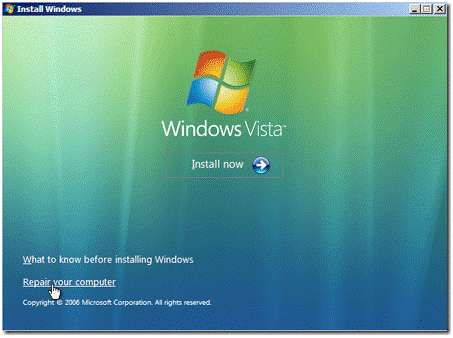
Ghi chú : Trước khi đến màn hình này, bạn có thể phải đặt tùy chọn cho ngôn ngữ để cài đặt, thời gian và định dạng tiền tệ, bàn phím hoặc phương thức nhập.
Trong hộp thoại Tùy chọn Khôi phục Hệ thống, chọn Khôi phục Hệ thống từ danh sách, sau đó bấm Tiếp theo.
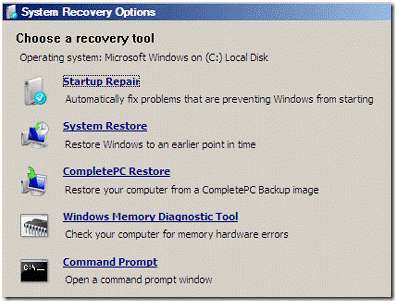
Bây giờ bạn cần chọn khôi phục hệ thống từ danh sách. Bạn muốn chọn điểm khôi phục sẽ đưa máy tính về trạng thái đăng nhập thành công và đang sử dụng mật khẩu cũ.
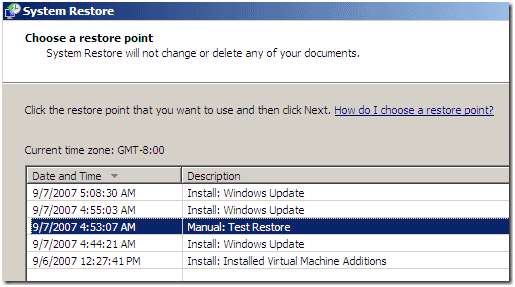
Sau đó nhấp vào Tiếp theo để xác nhận đĩa, sau đó Kết thúc để xác nhận điểm khôi phục và cuối cùng là Có trong cửa sổ cảnh báo để bắt đầu khôi phục.
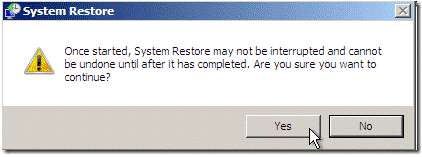
Lưu ý quan trọng: Sau khi sử dụng tính năng Khôi phục Hệ thống, bạn phải cài đặt lại mọi chương trình hoặc bản cập nhật đã được thực hiện trên hệ thống sau thời điểm khôi phục đó. Bạn sẽ không mất bất kỳ tài liệu cá nhân nào; tuy nhiên, bạn có thể phải cài đặt lại các chương trình. Bạn cũng có thể phải đặt lại một số cài đặt cá nhân.
Khi quá trình khôi phục hoàn tất, hãy nhấp vào Khởi động lại để khởi động lại máy tính. Nhấp vào Đóng để xác nhận rằng việc khôi phục đã thành công.
Bây giờ bạn có thể thử đăng nhập bằng mật khẩu cũ hơn (trong trường hợp bạn đã đặt lại mật khẩu trên tài khoản người dùng và sau đó quên mật khẩu) hoặc sử dụng mật khẩu bình thường (trong trường hợp tài khoản bị xóa do vô tình).
Nếu bạn chỉ đơn giản là quên mật khẩu của mình, thì phương pháp này sẽ không hoạt động và có một số phương pháp khả thi bạn có thể thử đặt lại mật khẩu Quản trị viên của mình, nhưng cách này rất khó và tốn kém. Tất cả tốt nhất!
Ghi chú của biên tập viên : Online-Tech-Tips là một trang web tuyệt vời bao gồm nhiều chủ đề khác nhau và rất đáng để đăng ký.







